"Wie kann man die Qualität eines Videos in After Effects verbessern?" - Quora
After Effects ist ein nützlicher Video Editor, mit dem Sie professionelle Ergebnisse erzielen können. Aber viele Leute suchen nach Möglichkeiten, die Videoqualität in After Effects zu verbessern und wissen nicht, wie sie anfangen sollen. Haben Sie das gleiche Problem? Lesen Sie weiter und wir werden Ihnen den umfassendsten Leitfaden zur Verfügung stellen.
In diesem Artikel
Teil 1: After Effects verstehen
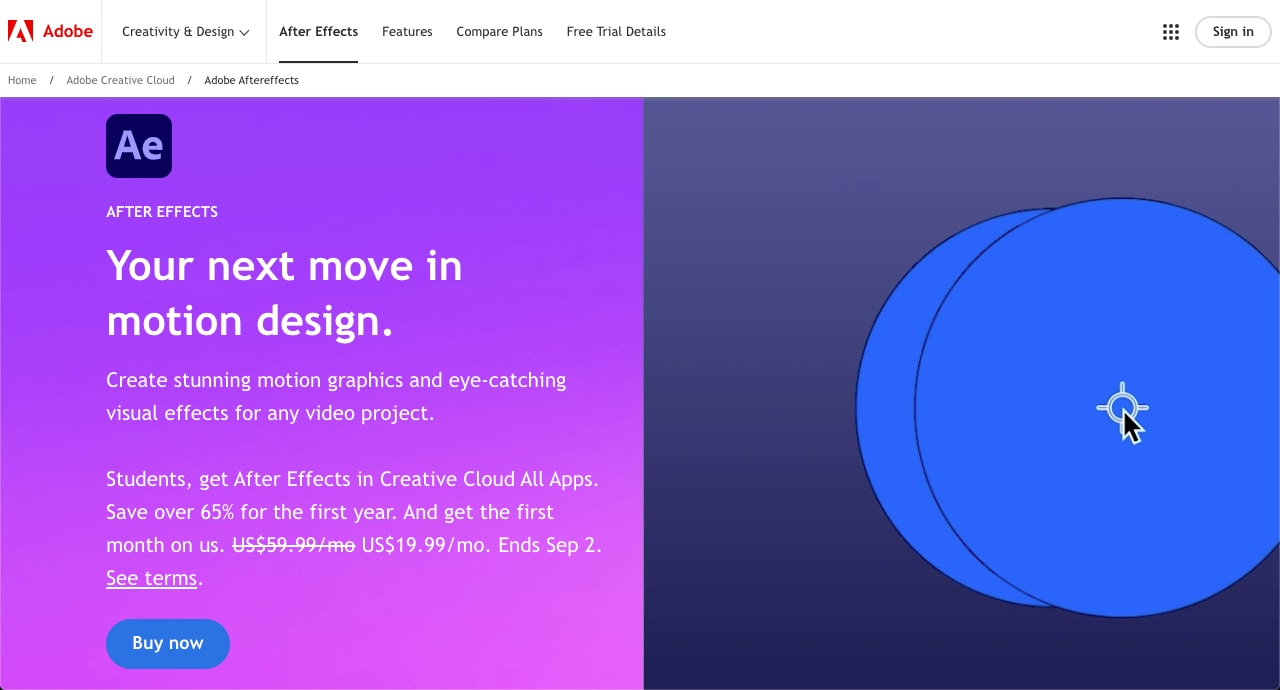
Bevor wir uns mit den Methoden zur Verbesserung der Videoqualität in After Effects befassen, sollten Sie sich einen kurzen Überblick über After Effects verschaffen. Adobe After Effects ist eine vielseitige Software für Motion Graphics, visuelle Effekte und die Komposition von Videos. Dies ist eine branchenübliche Software für die Nachbearbeitung von Videos. Sie kann von jedem verwendet werden, der mit Filmemachen, Videobearbeitung und sogar Animatoren zu tun hat, wenn sie Spezialeffekte, Animationen oder andere Funktionen zu ihrer Arbeit hinzufügen möchten.
Abgesehen von der Kreativität, die mit der After Effects-Software verbunden ist und der Fähigkeit, auffällige Grafiken und Effekte zu erzeugen, ist die Software auch ein leistungsstarkes Bearbeitungstool für Videos mit zahlreichen Funktionen, die Ihre Videos erheblich verbessern können.
Teil 2: 4 Methoden zur Verbesserung der Videoqualität in After Effects
Es gibt 4 Möglichkeiten, die Videoqualität in After Effects zu verbessern, z.B. Hochskalieren, Stabilisieren, Rauschreduzierung, Schärfen und Farbkorrektur. Wenn Sie die Verwendung dieser Tools und deren Einsatzmöglichkeiten kennen, können Sie hochwertige Videos produzieren. Lassen Sie uns eintauchen.
Methode 1: Verbessern der Videoqualität in After Effects durch Hochskalieren
Das Hochskalieren von Videos ist die Erhöhung der Videogröße und lässt die Frames des Videos detaillierter aussehen.
Das Hochskalieren von Videos in After Effects erfordert jedoch zusätzliche Hilfe. Eine Möglichkeit ist, eine neue Komposition mit der benötigten Auflösung zu erstellen und dann das benötigte Material in After Effects zu skalieren. Sie können Plugins von Drittanbietern wie Continuum von Boris FX verwenden, um das Video für eine bessere Qualität hochzuskalieren.
Schritte zum Verbessern der Videoqualität in After Effects durch Hochskalieren:
- Importieren Sie Ihr Filmmaterial: Laden Sie After Effects und importieren Sie die Clips, die Sie hochskalieren möchten.

- Erstellen Sie eine neue Komposition: Ändern Sie die Kompositionseinstellungen auf das gewünschte Ausgabeformat.

- Fügen Sie Ihr Filmmaterial zur Komposition hinzu: Platzieren Sie Ihre Clips direkt auf dem Board, indem Sie sie einfach ziehen.

- Skalieren Sie Ihr Filmmaterial: Öffnen Sie die Ebene mit dem Filmmaterial, drücken Sie S, um die Skalierungsoptionen aufzurufen und stellen Sie die Skalierung auf einen Prozentsatz ein, der den Kompositionsbereich abdeckt.
- Wenden Sie hochskalierende Plugins oder Effekte an: Wenn Sie ein Plugin eines Drittanbieters verwenden, wenden Sie es auf die gesamte Materialebene an, bis es sich richtig anfühlt, je nach den gewählten Einstellungen.

- Rendern Sie die Komposition: Wenn Sie mit dem Hochskalieren fertig sind, kehren Sie zu diesem letzten Schritt zurück, um die Komposition zu rendern und Ihr verbessertes Video zu exportieren.
Methode 2: Verbessern der Videoqualität in After Effects mit Stabilisierung
Verwackelte Aufnahmen können den Zuschauer ablenken und die Gesamtqualität Ihres Videos beeinträchtigen. Die Stabilisierung Ihrer Aufnahmen beseitigt unerwünschte Kamerabewegungen und sorgt für ein geschmeidigeres Seherlebnis.
After Effects enthält ein leistungsstarkes Tool namens Warp Stabilizer, das die Bewegungen in Ihrem Material analysiert und automatisch stabilisiert.
Schritte zur Stabilisierung von Filmmaterial, um die Videoqualität in After Effects zu verbessern:
- Wählen Sie Ihre Materialebene: Wählen Sie die Ebene, auf die Sie die Bildstabilisierung anwenden möchten.
- Warp Stabilizer anwenden: Navigieren Sie über die Effekte Schaltfläche zur Registerkarte "Effekte & Vorgaben" und suchen Sie nach "Warp Stabilizer". Klicken Sie mit der rechten Maustaste darauf und wenden Sie ihn auf Ihre Filmmaterial-Ebene an.

- Analysieren und Anpassen der Einstellungen: Wenn Sie an einer Komposition arbeiten, beginnt After Effects mit dem Rendern Ihres Materials und analysiert es. Die Einstellungen, einschließlich Glätten und Methode, können so angepasst werden, dass die Stabilisierung mehr oder weniger ausgeprägt ist.
Wenn Sie höhere Stabilisierungsanforderungen haben, bieten Plugins von Drittanbietern wie Mocha Pro und Red Giant's Universe zusätzliche Kontrollmöglichkeiten und Funktionen für die Verfolgung und Stabilisierung von Bewegungen. Wenn Sie jedoch eine unkompliziertere Lösung benötigen, können Sie Tools wie Filmora verwenden, das Funktionen zur KI-Stabilisierung bietet, mit denen sich Aufnahmen und Videos jeder Größe sofort stabilisieren lassen.
Methode 3: Verbessern der Videoqualität in After Effects durch Schärfen
Die Bildschärfung verbessert die Kanten und feineren Details des aufgezeichneten Videos, so dass es raffiniert aussieht. Das ist sehr nützlich, wenn Sie kleine Feinheiten hervorheben möchten, die aufgrund schlechter Qualität oder Unschärfe verdeckt werden könnten.
After Effects verfügt auch über andere Tools zum Schärfen, die mit denen in normalen Foto-Editoren identisch sind, darunter die "Unscharf-Maske".
Schritte zum Schärfen von Filmmaterial, um die Videoqualität in After Effects zu verbessern:
- Wählen Sie Ihre Materialebene: Wählen Sie die Ebene, auf die Sie den Scharfzeichnungsfilter anwenden möchten.
- Schärfungseffekt anwenden: Gehen Sie zum Bedienfeld der Effekte und wählen Sie "Scharfzeichnen", um den Effekt zu filtern und fügen Sie ihn dann zu Ihrer Materialebene hinzu.

- Effekt-Einstellungen anpassen: Passen Sie den Betrag, den Radius und den Schwellenwert an, um den gewünschten Schärfegrad einzustellen, ohne dabei über das Ziel hinauszuschießen.
Methode 4: Verbessern der Videoqualität in After Effects mit Farbkorrektur
Die Farbkorrektur ist von entscheidender Bedeutung, um sicherzustellen, dass das von Ihnen gelieferte Filmmaterial das richtige Standardfarbschema beibehält. Dabei wird an Farbe, Kontrasten und Helligkeit gearbeitet, um das beste Aussehen des finalen Produkts zu erzielen und eventuelle Farbprobleme bei der ersten Aufnahme zu korrigieren.
Eines der wichtigsten Tools in After Effects ist der Lumetri Color Effekt, der für die Farbkorrektur und -abstufung entwickelt wurde.
Schritte zur Farbkorrektur, um die Videoqualität in After Effects zu verbessern:
- Wählen Sie Ihre Filmmaterial-Ebene: Wählen Sie die Ebene, auf der Sie die Farbkorrektur vornehmen möchten.
- Lumetri Farb-Effekt anwenden: Gehen Sie zur Liste der Effekte und Voreinstellungen, geben Sie die Suchzeile "Lumetri Color" ein und wenden Sie sie auf Ihre Filmmaterial-Ebene an.

- Grundeinstellungen anpassen: Beginnen Sie mit den Grundeinstellungen für die Korrektur, um Weißabgleich, Belichtung, Kontrast, Lichter, Schatten und Sättigung zu korrigieren.
- Erweiterte Farbabstufung: Für weitere Farbkorrekturen sollten Sie auf Kurven, Farbräder und HSL Secondary zurückgreifen, um die Farbe und den Tonwertumfang des Videomaterials genauer zu steuern.
Teil 3: Eine einfachere Alternative zum Verbessern der Videoqualität in After Effects
Adobe After Effects ist ein leistungsstarkes Tool für die Videobearbeitung und bietet verschiedene Möglichkeiten zur Verbesserung der Videoqualität, was für erfahrene After Effects-Benutzer eine gute Option ist. Da es jedoch manuelle Bearbeitungen von Parametern und überflüssige Versuche erfordert, suchen die Leute vielleicht nach einer einfacheren alternativen Lösung zur Verbesserung der Videoqualität. Deshalb stellen wir Ihnen hier Wondershare Filmora vor.
Filmora bietet mehrere KI-gestützte Funktionen, die den Prozess der Videoverbesserung automatisieren und damit zugänglicher und effizienter machen.
- KI Video Verbesserung: Korrigieren Sie unscharfe Videos oder verbessern Sie minderwertige Videos mit einem einfachen Klick.
- Stabilisierung: Erkennen Sie Kameraverwacklungen, um die Videoqualität von schwach bis stark zu verbessern.
- Farbkorrektur: Passen Sie Farbbalance, Kontrast und Helligkeit der Videos ganz einfach an, um sie besser aussehen zu lassen.
- KI Frame-Interpolation: Verwandelt Videos mit niedrigen Frames in Videos mit hohen Frames in einem einzigen Schritt.
- Video Entrauschen: Entfernen Sie mit drei Algorithmen Körnungen oder lichtschwache Bilder aus Videos.
Diese leistungsstarken Funktionen der KI ermöglichen es den Benutzern, die notwendigen Verbesserungen und das Hochskalieren der Videos in viel kürzerer Zeit vorzunehmen, um ein professionelles Ergebnis zu erzielen. Das macht es zu einem perfekten Tool für alle, die eine bessere Videoqualität wünschen, aber keine Zeit mit der Beherrschung anderer Software verschwenden möchten.
Wie kann man die Videoqualität in Filmora mit einem Mausklick verbessern?
1. Erstellen Sie ein neues Projekt
Wählen Sie das gewünschte Seitenverhältnis und die Auflösung für Ihr Projekt aus, um die beabsichtigte Ausgabe Ihres verbesserten Videos zu erreichen.
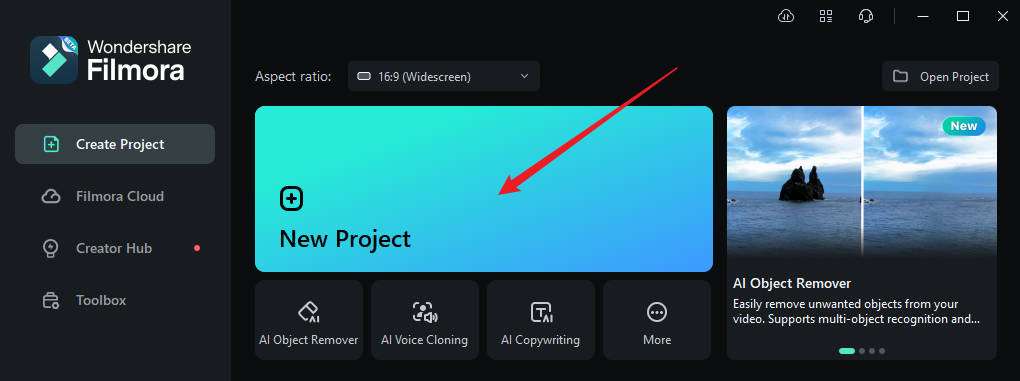
2. Importieren Sie Ihr Filmmaterial und ziehen Sie es auf die Zeitleiste
Klicken Sie auf die "Importieren"-Schaltfläche, um Ihre Videodateien der Projektbibliothek hinzuzufügen. Sie können Ihre Videodateien per Drag & Drop direkt in das Medienfenster ablegen. Ziehen Sie dann die Videodateien in die Zeitleiste.

3. KI Video Verbesserungs-Funktionen anwenden
Klicken Sie mit der rechten Maustaste auf den Videoclip in der Zeitleiste und gehen Sie zu Videos > KI Tools im rechten Seitenfenster. Schalten Sie den AI Video Enhancer ein. Klicken Sie abschließend auf Generieren, um den Prozess der Videoverbesserung zu starten.

4. Vorschau und Verfeinerung
Verwenden Sie das Vorschaufenster, um die Verbesserungen in Echtzeit zu sehen. Passen Sie die Einstellungen nach Bedarf an, bis Sie mit dem Ergebnis zufrieden sind.
5. Exportieren Sie das verbesserte Video
Wenn Sie mit den Verbesserungen zufrieden sind, klicken Sie auf "Exportieren", um Ihr Video zu speichern. Wählen Sie das geeignete Format, die Auflösung und die Qualitätseinstellungen für Ihre finale Ausgabe.

Fazit
Adobe After Effects und Filmora sind beide nützlich, um die Qualität von Videos zu verbessern, auch wenn sie unterschiedliche Verwendungszwecke haben und sich an unterschiedliche Benutzer richten. Für diejenigen, die sich mit Videobearbeitung und -effekten auskennen, bietet After Effects zahlreiche Möglichkeiten, mit denen Sie herumprobieren können. Es kann jedoch recht mühsam sein und viel Zeit in Anspruch nehmen, insbesondere für Anfänger oder diejenigen, die die einfachste Methode verwenden möchten.
Die benutzerfreundliche Oberfläche von Filmora ist mit Funktionen zur Videoverbesserung durch künstliche Intelligenz ausgestattet, die den Arbeitsaufwand reduzieren, der normalerweise mit der Verbesserung der Qualität eines Videos verbunden ist.
 4,7
4,7





